wps怎么录制宏?wps中宏的录制(很有用)把打开公式编辑器MathType的多步操作过程,设置成为宏命令,并把这个宏命令捆绑到快捷按钮,于是,点一次鼠标即可调出公式编辑器。非常省事。我今天发的这个内容,是受网友的启发,在教学中要解决一个问题
做法如下:
1.打开或新建一个wps文档。
2.选择“视图”菜单。
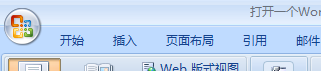
3.选择“视图”菜单中的“宏”子菜单下的“录制宏”命令。
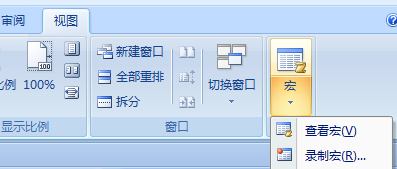
4.这时,弹出“录制宏”对话框,如下图所示。可以在对话框中给宏取名称,一般取名与你的宏的意义相一致。
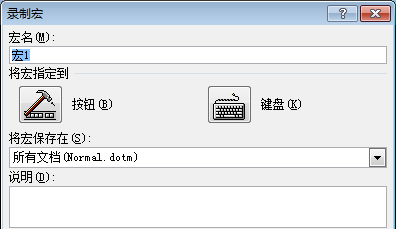
5.这里,其实可以都不改动,直接点中间左侧“将宏指定到”下面两个选项左侧的“按钮”选项。于是出现下面的对话框。
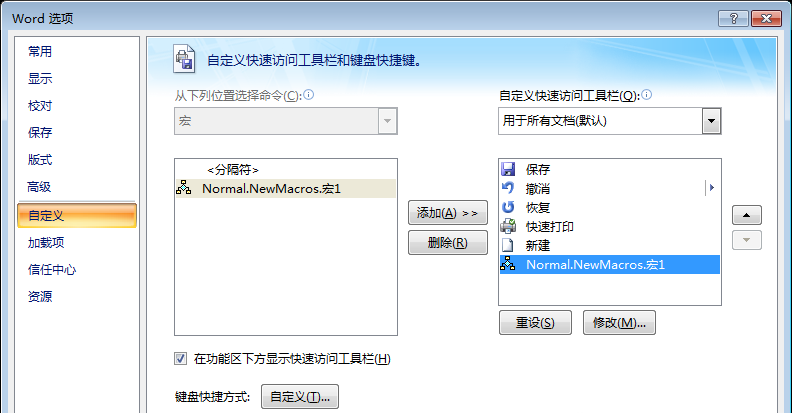
6.选中左侧命令列表中的“NormalNewMacros.宏1”。点中间的“添加”按钮,于是这个宏命令就被添加进“快速访问工具栏”列表中。
7.选中这个命令,点下面的“修改”按钮,可以对这个命令的图标和名称进行设置。
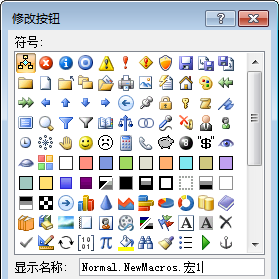
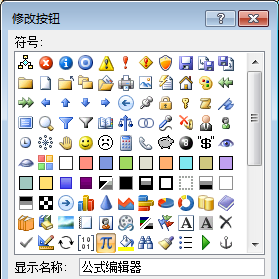
8.选择一个符号或图标,我们可以就选择“π”作为图标(一般都用π表示公式编辑器),然后修改名称,比如改为“公式编辑器”。然后点“确定”。这之后,就开始真正的录制了。这时,鼠标变成了下面的样子:

(上面这个鼠标指针是崔素芳老师提供的,我自己没能从屏幕上抓图下来。)
9.选择“插入”菜单,选择“文本”工具栏里面的“对象”命令。
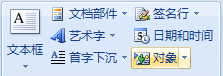
10.于是弹出“对象”对话框,如下图:
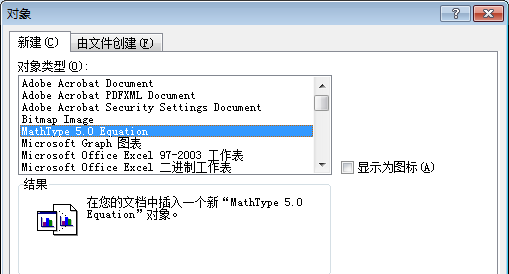
11.选择“新建”选项卡中“对象类型”列表中的“MathType 5.0 Equation”选项。点“确定”按钮。这时弹出公式编辑器的窗口“MathType – 在 打开一个Wor里的公式”,如下图所示(注:这个窗口中有错误:Wor,应该为wps。不管它。)
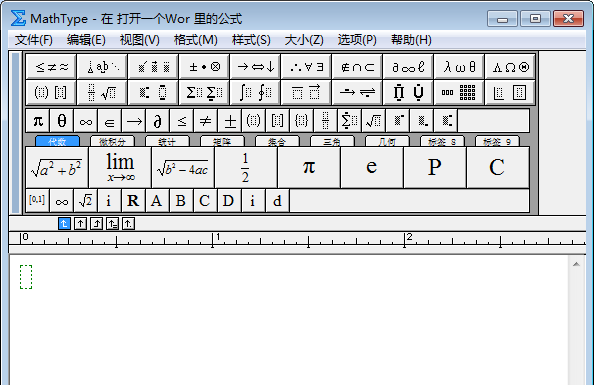
12.不做任何操作,直接关掉它。
13.选择“视图”菜单下的子菜单“宏”下的“停止录制”命令。从而结束了公式编辑器宏的录制全过程。
14.这时,左侧“快速访问工具”中最右侧就出现了一个“π”按扭。如下图。
![]()
15.你可以点这个按钮试一试是不是一点就调出公式编辑器。然后再输入个表达式试一下。比如:

图片声明:本站部分配图来自人工智能系统AI生成,觅知网授权图片,PxHere摄影无版权图库。本站只作为美观性配图使用,无任何非法侵犯第三方意图,一切解释权归图片著作权方,本站不承担任何责任。如有恶意碰瓷者,必当奉陪到底严惩不贷!
内容声明:本文中引用的各种信息及资料(包括但不限于文字、数据、图表及超链接等)均来源于该信息及资料的相关主体(包括但不限于公司、媒体、协会等机构)的官方网站或公开发表的信息。部分内容参考包括:(百度百科,百度知道,头条百科,中国民法典,刑法,牛津词典,新华词典,汉语词典,国家院校,科普平台)等数据,内容仅供参考使用,不准确地方联系删除处理!本站为非盈利性质站点,发布内容不收取任何费用也不接任何广告!
免责声明:我们致力于保护作者版权,注重分享,被刊用文章因无法核实真实出处,未能及时与作者取得联系,或有版权异议的,请联系管理员,我们会立即处理,本文部分文字与图片资源来自于网络,部分文章是来自自研大数据AI进行生成,内容摘自(百度百科,百度知道,头条百科,中国民法典,刑法,牛津词典,新华词典,汉语词典,国家院校,科普平台)等数据,内容仅供学习参考,不准确地方联系删除处理!的,若有来源标注错误或侵犯了您的合法权益,请立即通知我们,情况属实,我们会第一时间予以删除,并同时向您表示歉意,谢谢!

